XMind是一款非常专业的电脑思维导图制作软件。想要完美制作出一张思维导图,就需要掌握软件的各个操作技巧,今天我们就来讲讲如何添加数学公式,一起来了解一下。
在计算机中,打开Xmind软件,新建文件,并选择黑色背景的导图模板打开,如下图所示。
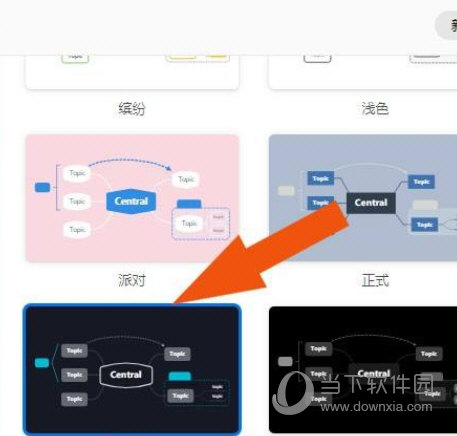
然后,可以看到画布中默认的主题,如下图所示。

接着,在画布中,选择中心主题,修改标题的名称为数学公式,如下图所示。

然后,选择分支主题,修改标题名称,如下图所示。

接着,鼠标左键单击菜单【创建】下的【方程】,如下图所示。
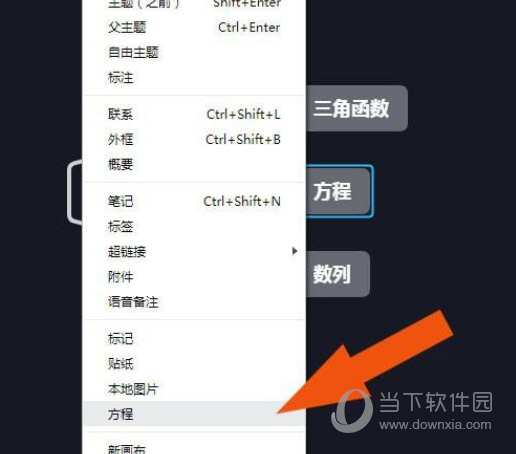
然后,在子主题的边框中,显示出输入方程的窗口,如下图所示。
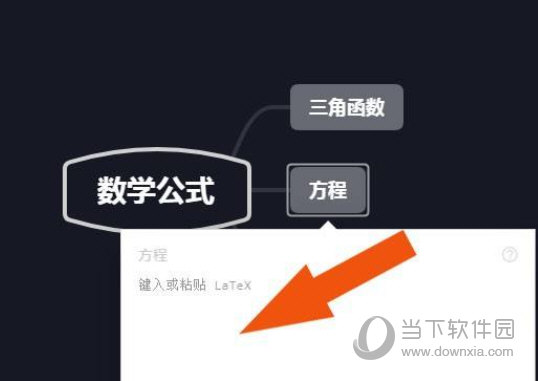
接着,输入方程的窗口中,输入方程,如下图所示。
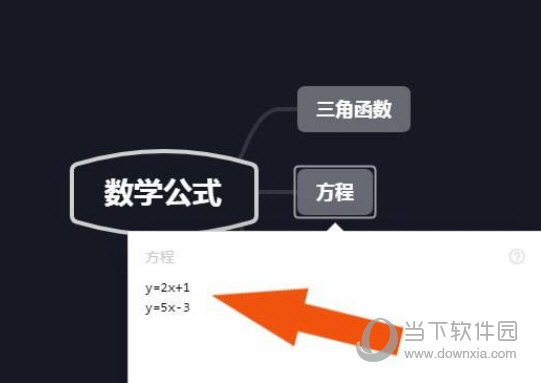
然后,在画布中,调整方程主题的边框大小,如下图所示。
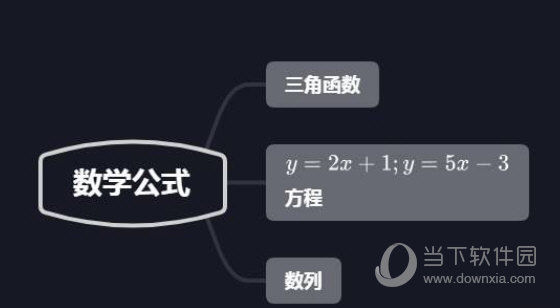
最后,在画布中调整主题的显示位置,并单击【保存】按钮,如下图所示。通过这样的操作,在Xmind软件中就学会在导图中添加数学方程了。

好了,以上就是小编为大家带来关于“xmind怎么编辑数学公式”这个问题的全部内容解答,希望能帮助到你。














